Sorry, aber die Anleitung funktioniert leider nicht mehr... :-(
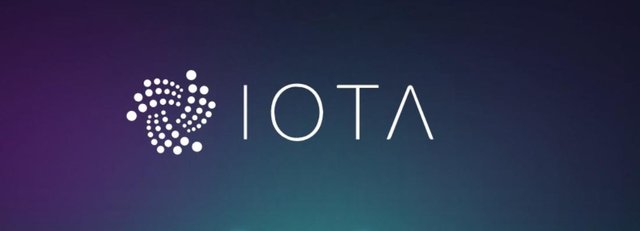
Hallo liebe Steemit Community und IOTA Freunde,
ich habe einige Zeit überlegt was mein erster Beitrag hier auf dieser Plattform beinhalten soll.
Es sollte auf jeden Fall etwas mehr sein als ein simples "Hallo hier bin ich" :)
Aber ganz kurz zu mir: Mein Name ist Iven und ich interessiere mich sehr für Technik, Fotografie und natürlich Crypto-Währungen und freue mich bei diesem sehr interessanten Projekt (Steemit) dabei zu sein. :)
Da ich mich schon etwas länger mit verschiedenen Crypto-Währungen beschäftige und hierbei vor allem mit IOTA, möchte ich in meinem ersten Beitrag eine Anleitung schreiben, wie man eine IOTA full node mit einem Rock64 Einplatinencomputer betreiben kann.
Das ganze mache ich bewußt auf deutsch, da ich selber auf eine Anleitung angewiesen war, aber keine auf deutsch finden konnte. Nun möchte ich es anderen ermöglichen das IOTA-Netzwerk (Tangle) zu unterstützen, auch wenn sie der englischen Sprache vielleicht nicht mächtig sind.
Also fangen wir an:

Was alles benötigt wird:
- Rock64 in der 4GB-Version (weniger RAM geht leider nicht)
- Netzteil mit 5V & 3A mit passendem 1,35mm Rundstecker
- zwei Kühlkörper für den Rock64 (Er läuft sehr warm, ist also notwendig)
- micro SD Karte (eine kleine mit 1GB reicht)
- SD-Kartenleser
- SATA SSD mit mindestens 40GB
- SATA auf USB 3.0 Adapter
- Etcher (Software zum Beschreiben der SD-Karte www.etcher.io)
- HDMI-Kabel um den Rock64 an einen Bildschirm/TV anzuschliessen
- USB-Keyboard
- Gehäuse für den Rock64 (nicht zwingend)
- Konfiguration im Router von Weiterleitungen folgender Ports an den Rock64:
14265 – TCP and UDP (IRI API)
14600 – UDP (IRI UDP)
15600 – TCP (IRI TCP)
16600 – TCP and UDP (Nelson)
18600 – TCP and UDP (Nelson API)
21310 – TCP and UDP (Carriota Field Connection)
5000 – TCP and UDP (Nelson GUI)
Start der Installation:
- Als erstes bringen wir durch flashen des SPI dem Rock64 bei direkt von der SSD zu starten.
- Hierzu lade folgende Datei herunter: https://github.com/ayufan-rock64/linux-build/releases/download/0.6.57/u-boot-erase-spi-rock64.img.xz und schreibe sie mit Hilfe von Etcher auf die micro SD-Karte. (Hierdurch wird das Serial Peripheral Interface gelöscht)
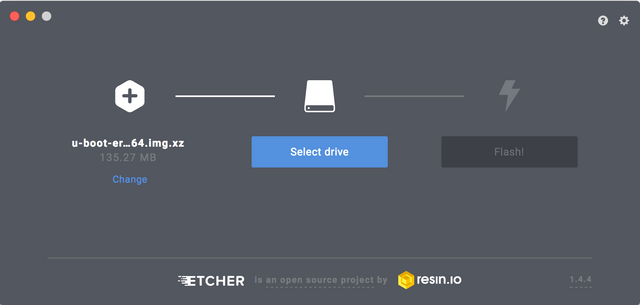
- Lege die soeben beschriebene SD-Karte in den Rock64 ein und verbinde ihn mit dem Netzteil. Nun warte bis die LED vom Rock64 anfängt zu blinken und ziehe das Netzteil wieder ab. (Nur SD-Karte und Netzteil werden an den Rock64 in diesem Schritt angeschlossen)
- Lade als nächstes die Datei herunter: https://github.com/ayufan-rock64/linux-build/releases/download/0.6.57/u-boot-flash-spi-rock64.img.xz und schreibe sie mit Hilfe von Etcher auf die SD-Karte
- Lege die soeben erneut beschriebene SD-Karte in den Rock64 ein und verbinde ihn mit dem Netzteil. Nun warte bis die LED vom Rock64 anfängt zu blinken und ziehe das Netzteil wieder ab. (Nur SD-Karte und Netzteil werden an den Rock64 in diesem Schritt angeschlossen)
- entferne sie SD-Karte aus dem Rock64
- nun installieren wir die benötigte Software auf die SSD und installieren diese auf dem Rock64
- Verbinde nun die SSD mit deinem Computer und schreibe mit Hilfe von Etcher diese Datei auf die SSD: https://github.com/ayufan-rock64/linux-build/releases/download/0.6.34/xenial-containers-rock64-0.6.34-213-arm64.img.xz (falls du die SSD nicht als Ziel auswählen kannst aktiviere den "unsecure mode" in den Einstellungen)
- verbinde nun HDMI-Kabel, LAN-Kabel, SSD (an den blauen USB 3.0 Anschluss) und Keyboard mit dem Rock64
- schliesse das Netzteil an und warte bis auf dem Bildschirm die Login Aufforderung erscheint
- logge dich ein mit Benutzer: rock64 und Passwort: rock64
- führe den Befehl passwd aus um das Passwort vom Rock64 zu ändern um Fremdzugriffe zu verhindern
- gebe das aktuelle Passwort rock64 ein
- gebe dein neues Passwort ein und bestätige es
- Verbindung herstellen per SSH Konsole
- führe den Befehl sudo ifconfig eth0 aus und notiere dir die IP-Adresse von deinem Rock64 (inet addr:)
Ab jetzt benötigt der Rock64 nur noch die SSD, das LAN-Kabel und Strom. Die restliche Konfiguration erfolgt über deinen Computer per SSH.
- Öffne auf deinem PC/Mac das Terminal (als Administrator) und gebe folgendes ein: SSH [email protected] (die Xe ersetzt du durch die eben notierte IP-Adresse)
- nehme die Schlüssel durch die Eingabe von "yes" an
- gebe nun dein neues Passwort ein um dich einzuloggen
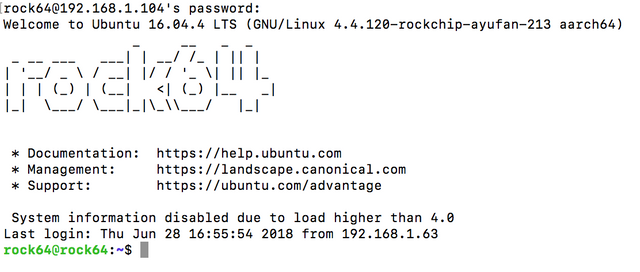
- Erstellung einer Swap Datei und Vorbereitung für die Installation
- füge nun folgende Befehle Zeile für Zeile in die Konsole ein und bestätige sie jeweils mit Enter:
cd ~
git clone https://github.com/PerfectStorm85/rock64-docker-iota-fullnode
mv ./rock64-docker-iota-fullnode/rock64Install.sh ./
mv ./rock64-docker-iota-fullnode/configIP.sh ./
sudo rm -r ./rock64-docker-iota-fullnode
sudo ./rock64Install.sh
sudo mkdir -p ./Iota/volumes/iri/mainnetdb
cat << "EOF"| sudo tee /etc/rc.local | grep -q ".*"
ethtool -s eth0 speed 100 duplex full
exit 0
EOF
sudo mkdir -p /var/cache/swap
sudo fallocate -l 8G /var/cache/swap/swap0
sudo chmod 0600 /var/cache/swap/swap0
sudo mkswap /var/cache/swap/swap0
sudo swapon /var/cache/swap/swap0
printf "/var/cache/swap/swap0 none swap sw 0 0" | sudo tee -a /etc/fstab > /dev/null
printf "\nvm.swappiness=10\nvm.vfs_cache_pressure=50" | sudo tee -a /etc/sysctl.conf > /dev/null
sudo sysctl -p
- führe nun den Befehl ls -l aus
- wenn alles geklappt hat sollte jetzt folgendes ausgegeben werden:
-rwxrwxr-x 1 rock64 rock64 421 Jun 28 23:12 configIP.sh
-rwxr-xr-x 1 root root 22968 Jun 28 23:12 install.sh
-rwxr-xr-x 1 root root 1307 Jun 28 23:12 reinstall.sh
-rwxr-xr-x 1 root root 2281 Jun 28 23:12 start.sh
- Durchführung der Installation
Für die folgenden Schritte benötigst du eine IOTA-Empfangsadresse, wenn du Spenden empfangen können möchtest und Adressen von anderen Nodes, um diese als Nachbarn festzulegen. Node Adressen kannst du z.B. unter https://iotanode.host finden.
- führe jetzt den Befehl sudo ./install.sh aus und beantworte die Abfragen und gebe die Empfangsadresse und Nachbar-Notes an. Die Ports gebe wie vorgeschlagen und oben angegeben an.
- nun wird die ca. 30GB große Datenbank heruntergeladen
- die Node startet nach Fertigstellung des Downloads automatisch
- Zugriff auf den Nelson Monitor und Carriota Field
- um den Status deiner Node einzusehen gebe in deinem Browser folgendes ein: XXX.XXX.XXX.XXX:5000 (Die Xe stehen wieder für die IP-Adresse deines Rock64) Nun wird der Nelson Monitor aufgerufen:
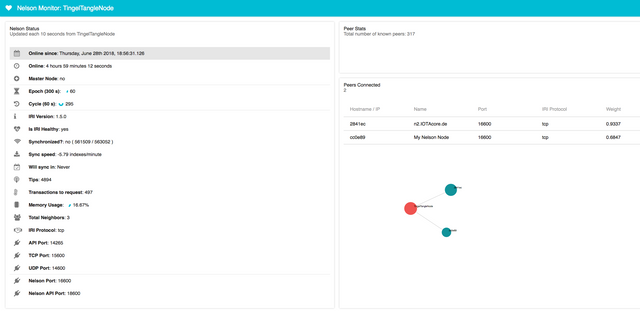
- unter fiel.carriota.com kannst du auch den Status deiner Node einsehen, klicke hierzu auf den Menüpunkt Node und tippe den Namen deiner Node ein und wähle sie aus den Suchergebnissen aus:
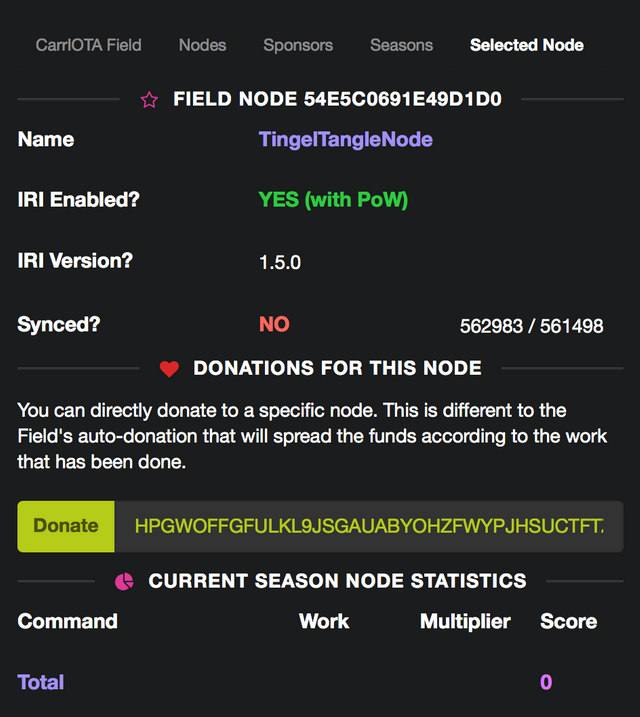
- das Synchronisieren kann längere Zeit in Anspruch nehmen, hab Geduld.
- Sollte die Node vom Strom getrennt werden startet sie wieder automatisch, sobald die Spannungsversorgung wiederhergestellt ist.
- bei einem Neustart werden auch die neuesten Updates automatisch installiert
Ich bin wie gesagt auch kein Experte auf diesem Gebiet, aber solltest du Fragen haben hinterlasse mir gerne ein Kommentar und ich werde tun was ich kann. :-)
Sollte dir diese Anleitung zu einer funktionierenden Node verholfen haben würde ich mich über eine kleine IOTA-Spende und das resteemen sehr freuen:
HPGWOFFGFULKL9JSGAUABYOHZFWYPJHSUCTFTZWVQPUGONZFA9ZWPNFRQSGJMASCCRDVHXRYDZOELLCGDEYEVFEGXX
Gruß,
Iven
✅ @iven, I gave you an upvote on your post! Please give me a follow and I will give you a follow in return and possible future votes!
Thank you in advance!
Downvoting a post can decrease pending rewards and make it less visible. Common reasons:
Submit
Hallo @iven, herzlich willkommen auf Steemit.
Wenn Du Fragen zu Steemit hast, oder Dich mit anderen „Steemians“ austauschen magst, schau einfach mal auf unserem Discord-Chat unter https://discord.gg/g6ktN45 vorbei. Mehr Informationen über den deutschsprachigen Discord-Chat findest Du in diesem Beitrag.
Wenn Du auf Deutsch schreibst, verwende immer #deutsch als einen der 5 Hashtags, um Deine Reichweite zu erhöhen.
Unter dem folgenden Link findest Du einige Anleitungen, die Dir den Einstieg in das Steem-Universum deutlich erleichtern werden: Deutschsprachige Tutorials für Steemit-Neulinge: Ein Überblick
Downvoting a post can decrease pending rewards and make it less visible. Common reasons:
Submit
Congratulations @iven! You have completed some achievement on Steemit and have been rewarded with new badge(s) :
Click on the badge to view your Board of Honor.
If you no longer want to receive notifications, reply to this comment with the word
STOPTo support your work, I also upvoted your post!
Do not miss the last post from @steemitboard!
Participate in the SteemitBoard World Cup Contest!
Collect World Cup badges and win free SBD
Support the Gold Sponsors of the contest: @good-karma and @lukestokes
Downvoting a post can decrease pending rewards and make it less visible. Common reasons:
Submit